win10使用管理员身份运行
在使用Windows 10操作系统时,我们可能会遇到需要以管理员身份运行某些程序或操作的情况,许多人对于如何以管理员身份运行程序感到困惑,不知道在哪个文件夹中可以找到相应的选项。事实上Windows 10提供了便捷的方式使我们可以轻松以管理员身份运行程序。下面我们将介绍如何在Windows 10中找到管理员身份运行的选项所在的文件夹。
方法如下:
1.方法一】
1、通过计算机管理永久开启Administrator管理员账号登录
右键桌面的“计算机” - 选择“管理”;依次展开“计算机管理(本地) - 系统工具 - 本地用户和组 - 用户”在右边的文件里面找到“Administrator”并双击它,在“常规”选项下将“账户已禁用”的勾去掉。这样就开启了 Administrator(管理员)账户。(以后打开任何程序都会默认以管理员的身份运行)
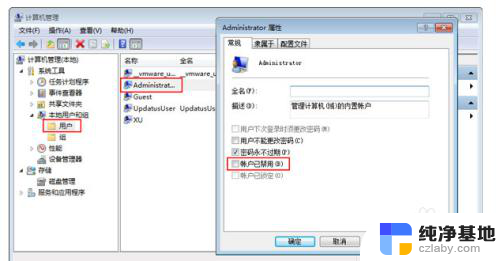
2.方法二】
2、对各别程序进行设置,让它以后以管理员身份运行
右键你想要设置的程序然后选择“属性”;换到“兼容性”选项卡上,在特权等级栏下勾选“以管理员身份运行此程序”,单击“确定”。
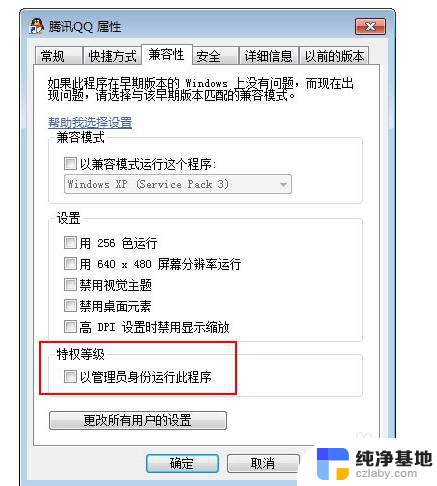
3.方法三】
3、使用时使用管理员身份运行
在任意一个快捷方式上鼠标右键单击“属性”,切换到“快捷方式”选项卡。单击“高级”按钮,在“高级属性”对话框中,勾选以下“用管理员身份运行”的选项,注:快捷方式的管理员设置也可按照第二种方法
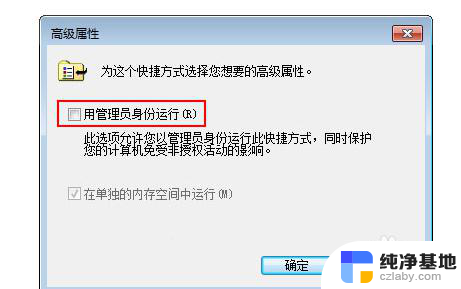
以上是关于如何以管理员身份运行Windows 10的全部内容,如果您遇到这种情况,您可以按照以上方法解决,希望这些方法能对大家有所帮助。
- 上一篇: 怎么把桌面图标隐藏
- 下一篇: 调整屏幕显示比例的方法
win10使用管理员身份运行相关教程
-
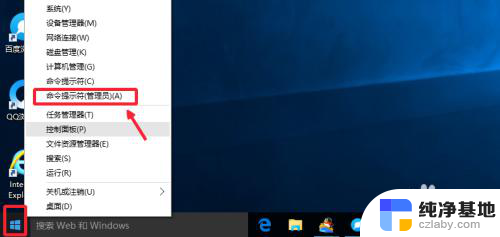 怎么以管理员的身份运行cmd程序
怎么以管理员的身份运行cmd程序2024-01-26
-
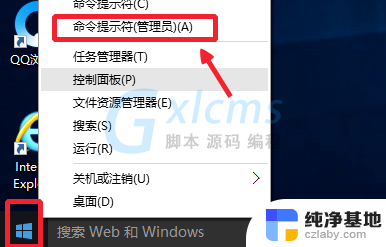 win10如何已管理员运行cmd
win10如何已管理员运行cmd2024-10-03
-
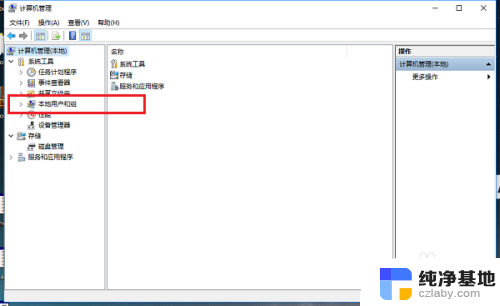 win10用管理员账户登录
win10用管理员账户登录2024-02-29
-
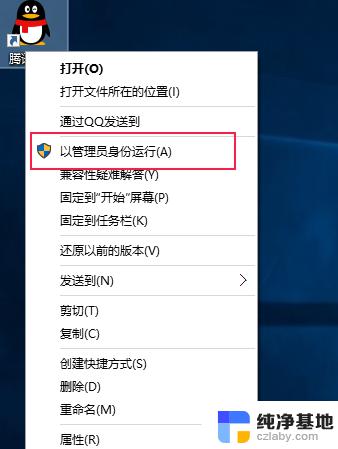 win10软件必须用管理员打开
win10软件必须用管理员打开2024-10-07
win10系统教程推荐